raid功能是提供容错提供数据保护的方案,在生产中是提供7*24不间断运行的保证
常用raid级别及说明:
RAID 0可以把多块硬盘连成一个容量更大的硬盘群,从而提高磁盘的性能和吞吐量,要求至少两个磁盘。
- 优点
- 读写性能高,可用容量为各个磁盘的容量和
- 缺点
- 无容错,无冗余,不适用于安全性要求高的类型
RAID 1把一个磁盘的数据镜像放在另一个磁盘上面,在不影响性能的情况下最大限度的保证系统的可靠性和可修复性。(安装操作系统)
- 优点
- 很高的数据冗余能力,安全性高
- 缺点
- 磁盘容量是总容量的一半,成本高
- 5是RAID 0和RAID 1的折衷方案,但没有完全使用RAID 1镜像概念,而是使用了”奇偶校验信息”来作为数据恢复的方式,需要至少三个或更多的磁盘。
- 优点
- 容错性,数据冗余能力,读性能高,安全性较高
- 缺点
- 与RAID 1相比,由于采用的是奇偶校验方式,数据保障程度要差一些,而磁盘利用率要高一些。
- 10又称为镜像阵列条带。如RAID 0一样,数据跨磁盘抽取,也如RAID 1一样,每个磁盘都有一个镜像磁盘。因此RAID 10又称为RAID 0+1。
- 优点
- 100%数据冗余,安全性高
- 缺点
- 价格相对较高,磁盘利用率50%
raid 分为软件raid和硬件raid,软件raid一般是操作系统自带用软件算法去完成,性能差
硬件raid是主板自带模块和raid阵列卡,性能好,稳定,生产中使用硬件做raid
戴尔服务器配置perc
两块硬盘配置raid 1 做系统盘(安装centos openstack或vmware vsphere)
剩下的硬盘做数据盘,完成后属于两个raid组
步骤及拍照图片:
1.
服务器开机,在出现下图提示时,同时按着 + < R >键,即可进入配置界面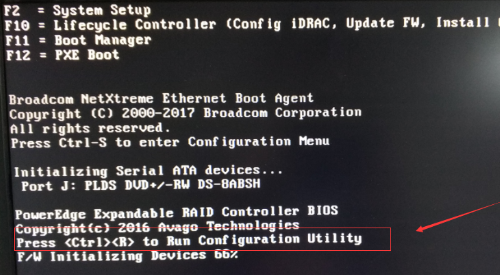
2.可以看到默认已经创建了一个raid5,当然这是不符合我们需求的。直接按键盘下箭头移动到对应Virtual Disk上面,例如移动到ID:0, VD1-OS, 199.999GB这个,然后按F2键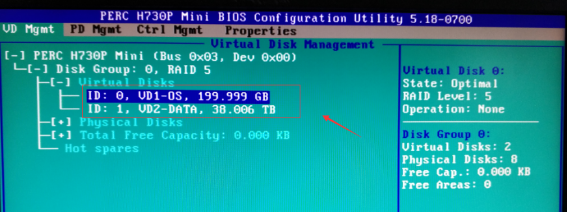
3 然后上下箭头移动光标到最上面 PERC H730P Mini处,按F2,操作框移动光标到Create New VD
会在该VD后面弹出一个操作框,然后移动光标到Delete VD上回车删除该VD。同样操作删除另外一个VD即可
删除完可以看到当前所有可用的磁盘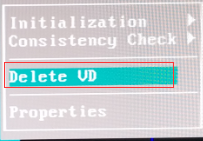
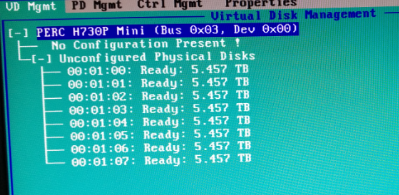
4.然后上下箭头移动光标到最上面 PERC H730P Mini处,按F2,操作框移动光标到Create New VD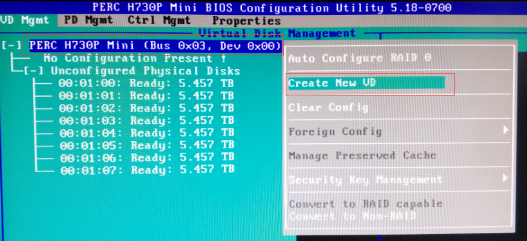
5.可以看到配置VD的配置界面如下图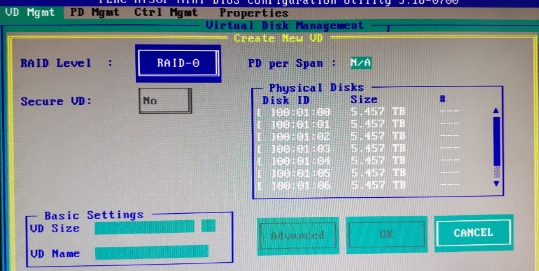
6.按Tab键切换光标到RAID Level,然后回车进入选择RAID-1级别。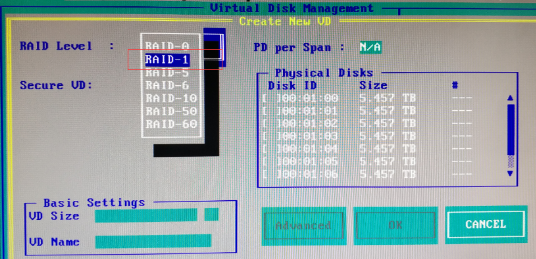
7.然后Tab键移动光标到Physical Disks处,使用空格键选择ID为00、01的两块硬盘(选中后[]内为X)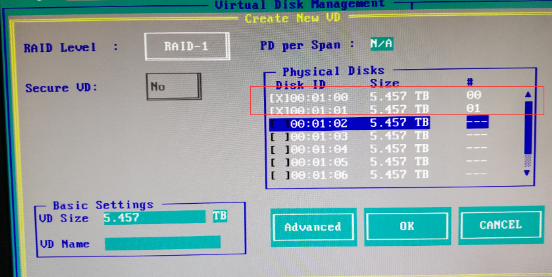
8.然后移动光标到Basic Settings处,磁盘空间就使用全部了,直接输入VD Name即可。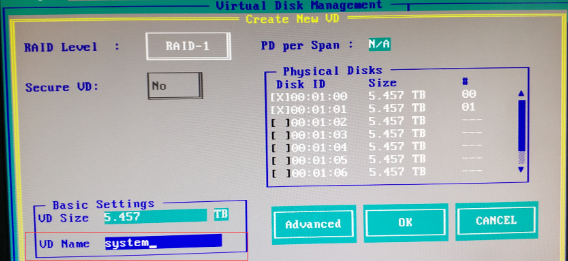
9.然后移动光标到OK,回车创建VD,并在接下来的提示中继续选择OK回车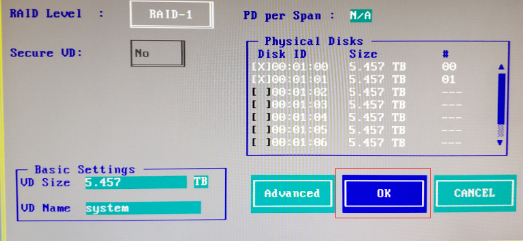
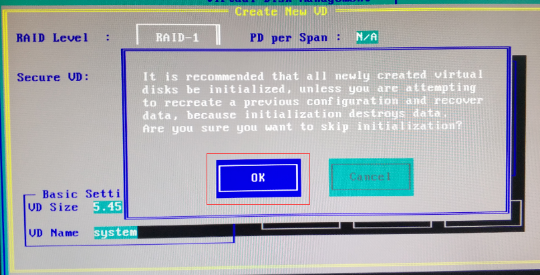
10.创建好了一个Disk Group,级别为RAID 1,里面包含了一个VD,名称为system,并且使用了所有可用磁盘空间5.457TB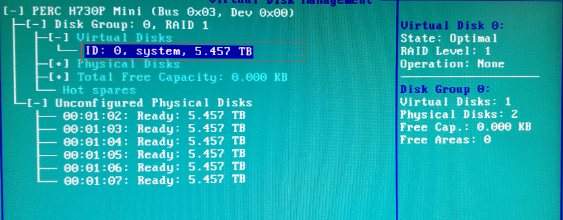
11.再移动光标到最上面 PERC H730P Mini处,按F2,操作框移动光标到Create New VD,创建下一个raid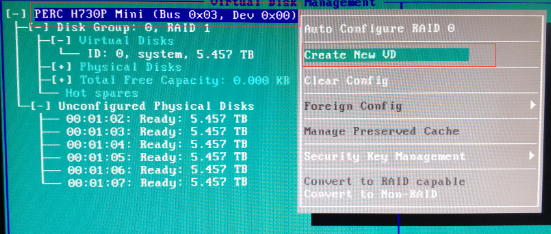
12.选择raid5、然后空格选中所有可用磁盘,给VD命名然后OK创建即可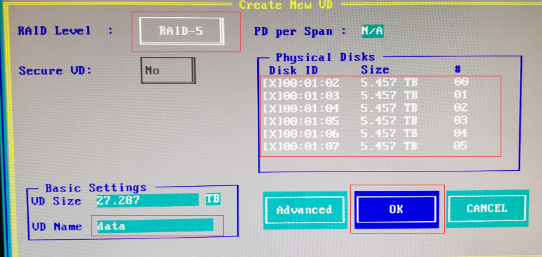
13.两个Disk Group,分别为raid1和raid5,然后直接按ESC退出即可重启服务器进行系统安装操作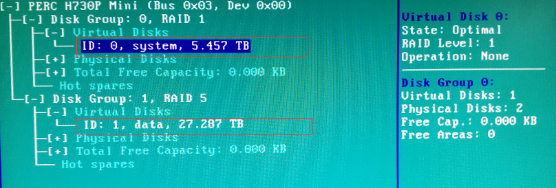

参考戴尔官网说明:
http://topics-cdn.dell.com/pdf/poweredge-rc-h740p_users-guide_zh-cn.pdf